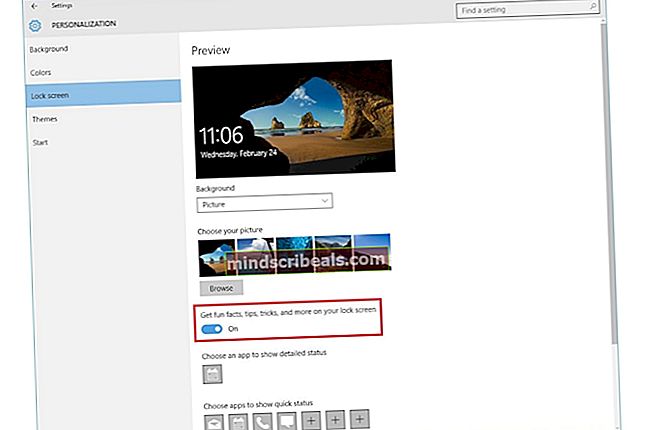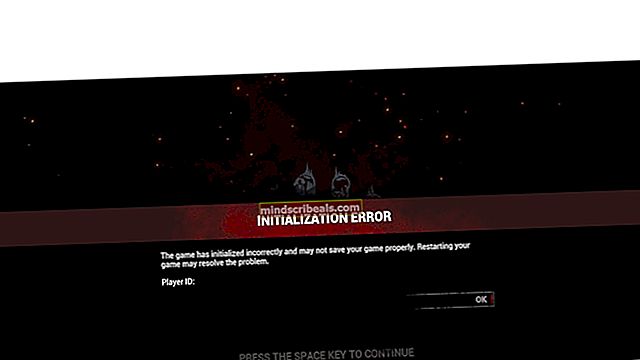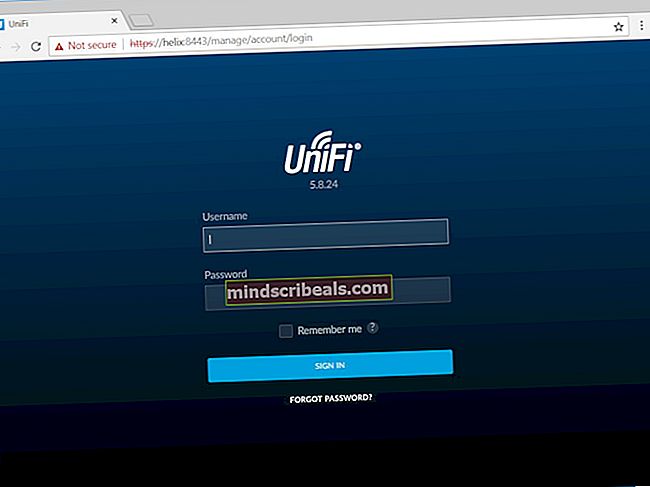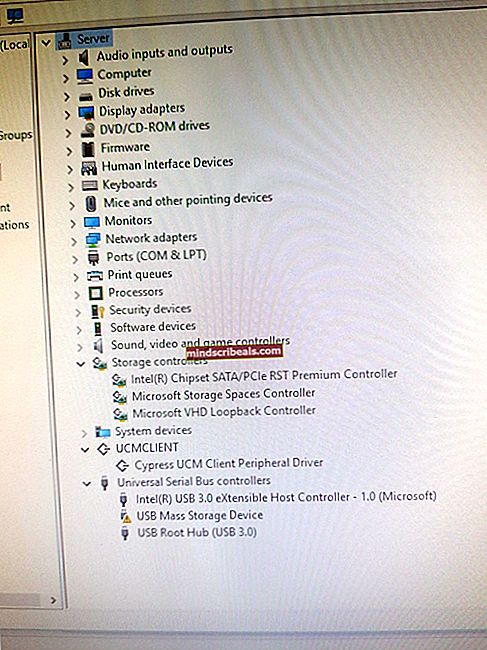Fix: Windows 10 Mail and Calendar-app krasjer
Hvis du har flyttet til Windows 10 ved å oppgradere fra din forrige Build of Windows, ville du ha kommet over en rekke problemer relatert til apper som krasjer og ikke svarer.
En av de problemene som brukerne har møtt er E-post og kalender-app krasjer rett etter åpning.
Folk prøvde å fikse det ved å starte på nytt og til og med tilbakestille PCene sine, men det ser ut til å være ingen riktig løsning for dette.

Ifølge Microsoft kan dette krasjen av appfenomener skyldes lisensieringsproblemet med Store App. Så dette problemet kan løses ved å følge metodene jeg skal nevne nedenfor.
Løsninger for å løse dette problemet:
Løsningene for å løse dette problemet er universelle, da det ikke er noen spesifikk løsning fra Microsofts slutt. Følg disse metodene og se om de fungerer eller ikke.
Metode nr. 1: Kjører feilsøkingsprogrammet for Windows Store Apps
Denne løsningen er ikke spesielt relevant for Mail- eller Kalender-apprelaterte problemer, i stedet kan den løse alle Windows Store-appene som krasjer. Du kan følge med på dette lenke for å kjøre Feilsøkingsprogram for Windows Store-apper.
Du bør også sørge for at Windows er oppdatert og at ingen oppdateringer venter.
Det vil sannsynligvis løse problemet, men hvis det ikke gjør det, bør du prøve det neste.
Metode nr.2: Installer e-post- og kalenderapper på nytt
Siste utvei er å installer Mail og Kalender på nytt apps inne i Windows 10. Men det er et problem med Windows native apps at de ikke kan avinstalleres normalt sammenlignet med andre apps. Så du kan følge med for å fjerne disse appene fra PC. Du kan installere dem fra Windows Store deretter.
1. Åpne Kraftskall app ved å søke i Cortana og høyreklikke på den for å åpne den som administrator.

2. Kopier følgende linje med kode nedenfra og skriv / lim inn den inne i PowerShell etterfulgt av Tast inn
Merk: Du får en feil hvis du ikke kjører den som administrator.
Get-appxprovisionedpackage –online | hvor-objekt {$ _. pakkenavn –lignende “* windowscommunicationsapps *”} | remove-appxprovisionedpackage –online
3. Nå, omstart din PC og nedlasting e-post- og kalenderappene fra Windows Store. Kjør disse appene for å sjekke om problemet fortsatt vedvarer.